1-XFCE
Pengantar
Xfce adalah lingkungan desktop yang ringan untuk sistem operasi mirip UNIX. Ini bertujuan untuk menjadi cepat dan rendah pada sumber daya sistem, sambil tetap menarik secara visual dan ramah pengguna.
Selain Xfce adalah lingkungan desktop yang modern, sumber terbuka, dan ringan untuk sistem Linux. Ini juga bekerja dengan baik pada banyak sistem mirip Unix lainnya seperti Mac OS X, Solaris, *BSD plus beberapa lainnya. Ini cepat dan juga ramah pengguna dengan antarmuka pengguna yang sederhana dan elegan.
Menginstal lingkungan desktop di server terkadang terbukti membantu, karena aplikasi tertentu mungkin memerlukan antarmuka desktop untuk administrasi yang efisien dan andal dan salah satu sifat luar biasa dari Xfce adalah pemanfaatan sumber daya sistem yang rendah seperti konsumsi RAM yang rendah, sehingga menjadikannya desktop yang direkomendasikan lingkungan untuk server jika perlu.
Fitur Desktop XFCE
Selain itu, beberapa komponen dan fitur penting tercantum di bawah ini:
- pengelola jendela xfwm4
- Pengelola file Thunar
- Manajer sesi pengguna untuk menangani login, manajemen daya, dan seterusnya
- Pengelola desktop untuk menyetel gambar latar, ikon desktop, dan banyak lagi
- Manajer aplikasi
- Ini juga sangat mudah dipasang ditambah beberapa fitur kecil lainnya
Rilis stabil terbaru dari desktop ini adalah Xfce 4.16 , semua fitur dan perubahannya dari versi sebelumnya tercantum di sini.
Instal Xfce Desktop di Ubuntu Linux
Distribusi Linux seperti Xubuntu, Manjaro, OpenSUSE, Fedora Xfce Spin, Zenwalk, dan banyak lainnya menyediakan paket desktop Xfce mereka sendiri, namun Anda dapat menginstal versi terbaru sebagai berikut.
$ sudo apt update
$ sudo apt install xfce4 -y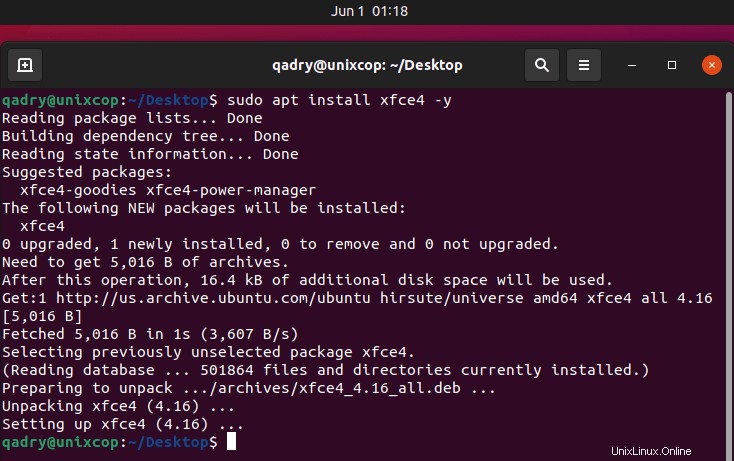
Karena saya telah mengunduhnya sebelumnya dan menghapus paketnya, Anda akan melihat bahwa penginstalan paket tidak memakan banyak waktu karena sudah ada dependensinya sejak penginstalan pertama.
Tunggu hingga proses penginstalan selesai, lalu logout dari sesi Anda saat ini atau Anda juga dapat memulai ulang sistem Anda. Pada antarmuka login, pilih Xfce desktop dan login seperti pada screenshot di bawah ini:
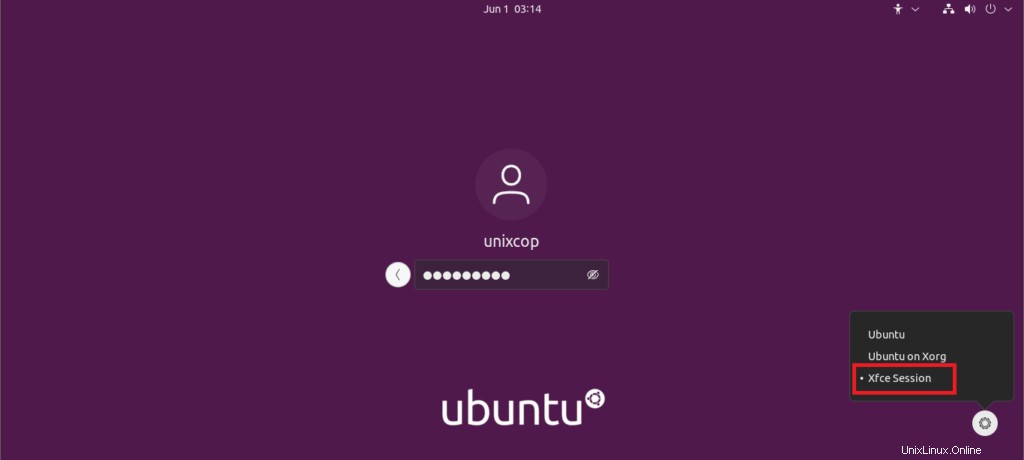
Pilih XFCE di Ubuntu
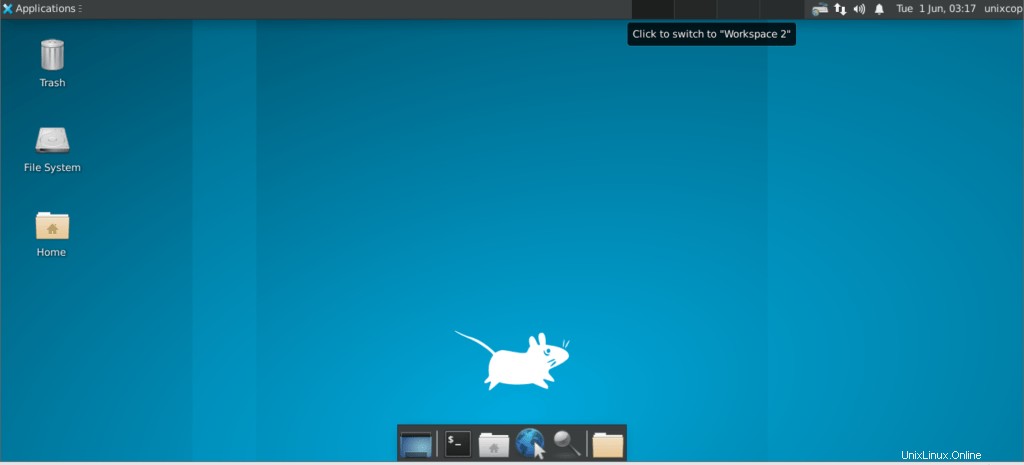
Jadi sekarang kita bisa melihat XFCE yang sedang berjalan di Ubuntu
Instal Xfce Desktop di Fedora Linux
Jika Anda sudah memiliki distribusi Fedora dan ingin menginstal desktop xfce, Anda dapat menggunakan perintah dnf untuk menginstalnya seperti yang ditunjukkan.
# dnf install @xfce-desktop-environment
OR
# dnf groupinstall 'XFCE Desktop'
# echo "exec /usr/bin/xfce4-session" >> ~/.xinitrcSetelah menginstal Xfce, Anda dapat memilih xfce masuk dari Sesi menu atau reboot sistem.
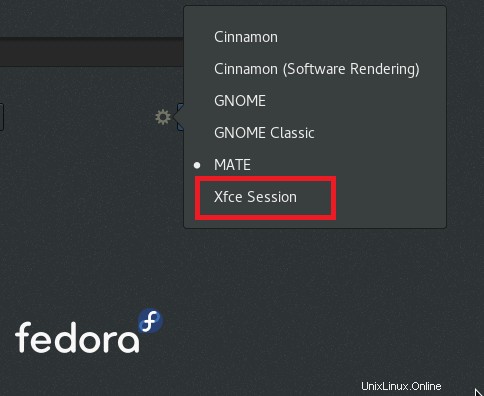
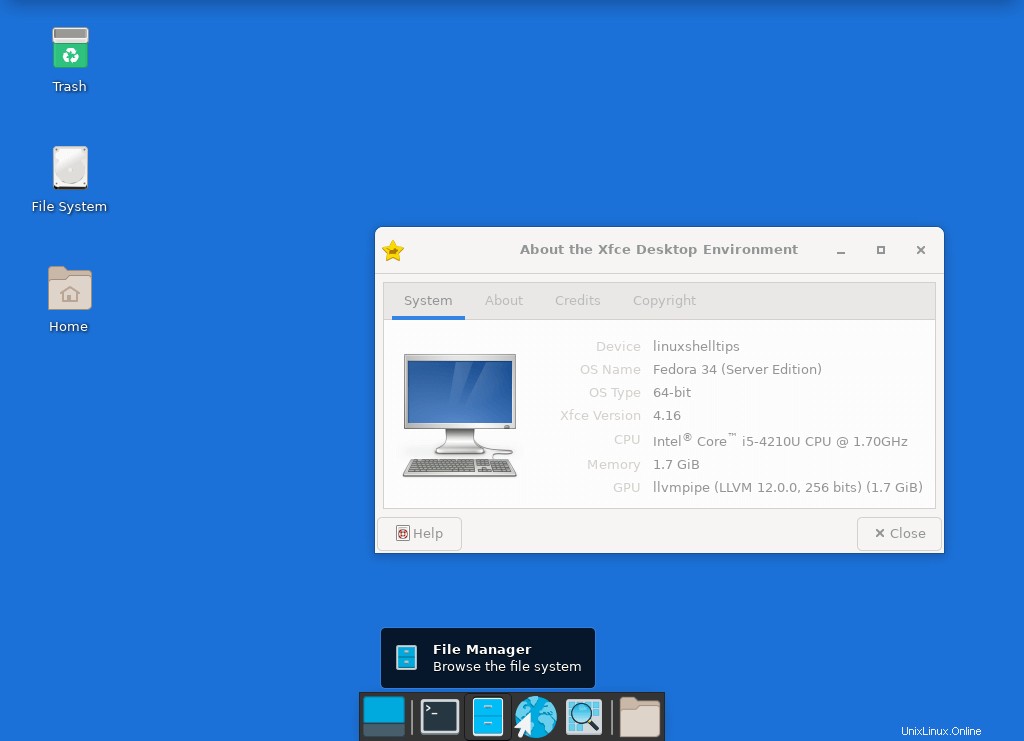
Jadi sekarang kita bisa melihat XFCE yang sedang berjalan di Fedora
Menghapus Desktop Xfce di Ubuntu &Fedora
Jadi Jika Anda tidak ingin desktop Xfce berada di sistem Anda lagi, gunakan perintah di bawah ini untuk menghapus instalannya:
Di Ubuntu
$ sudo apt purge xubuntu-icon-theme xfce4-*
$ sudo apt autoremoveDi Fedora
# dnf remove @xfce-desktop-environment2-Cinnamon
Pengantar
Dalam tutorial ini, kita akan memandu melalui berbagai langkah yang dapat Anda ikuti untuk menginstal versi stabil terbaru Cinnamon desktop di Ubuntu dan Fedora .Sebelum kita melangkah lebih jauh, mari kita bahas beberapa sifat Cinnamon desktop seperti yang diuraikan di bawah ini.
Kayu Manis desktop adalah lingkungan desktop yang intuitif dan elegan yang awalnya dikembangkan sebagai fork dari shell grafis GNOME yang populer, dan didasarkan pada toolkit GTK+3.
Selain Itu adalah lingkungan desktop default di Linux Mint Cinnamon edisi.
Sebagai permulaan, untuk mendapatkan pemahaman yang komprehensif tentang Linux Mint proyek, Cinnamon project menggabungkan banyak proyek yang lebih kecil seperti Cinnamon, fork dari GNOME Shell, screensaver Cinnamon, desktop Cinnamon, Menu Cinnamon, Cinnamon Settings Daemon, dan banyak lagi.
Namun, beberapa komponen penting yang terintegrasi ke dalam desktop Cinnamon terdiri dari berikut ini:
- Manajer tampilan MDM, turunan dari GDM
- Manajer file Nemo, turunan dari Nautilus
- Manajer jendela muffin, garpu Mutter
- Manajer sesi kayu manis
- Terjemahan Cinnamon, yang berisi terjemahan yang digunakan dalam Cinnamon
- Blueberry, alat konfigurasi Bluetooth, dan banyak lagi
Instal Cinnamon Desktop di Ubuntu
Kita harus memperhatikan bahwa Cinnamon 4.8 tidak tersedia untuk diinstal di Ubuntu secara resmi sampai sekarang, namun, jika Anda menjalankan Ubuntu 21.04 Anda dapat menginstalnya menggunakan PPA Wasta-Linux pihak ketiga seperti yang ditunjukkan.
$ sudo add-apt-repository ppa:wasta-linux/cinnamon-4-8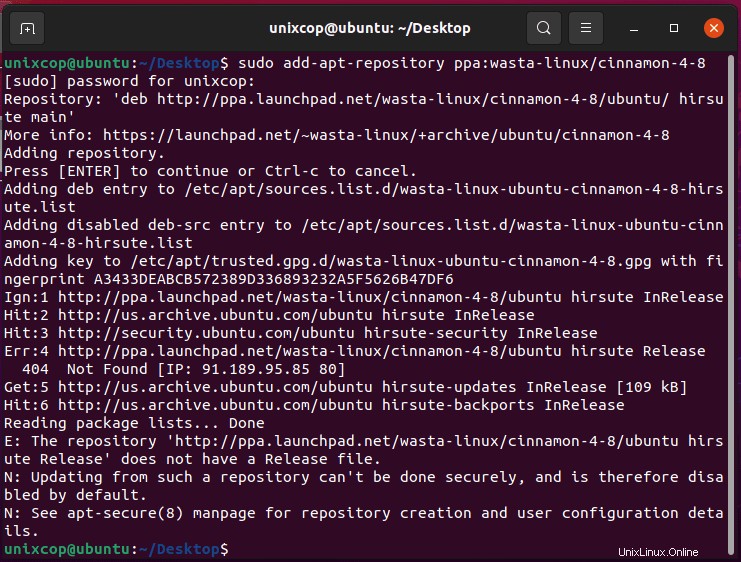
$ sudo apt update
$ sudo apt install cinnamon-desktop-environment -y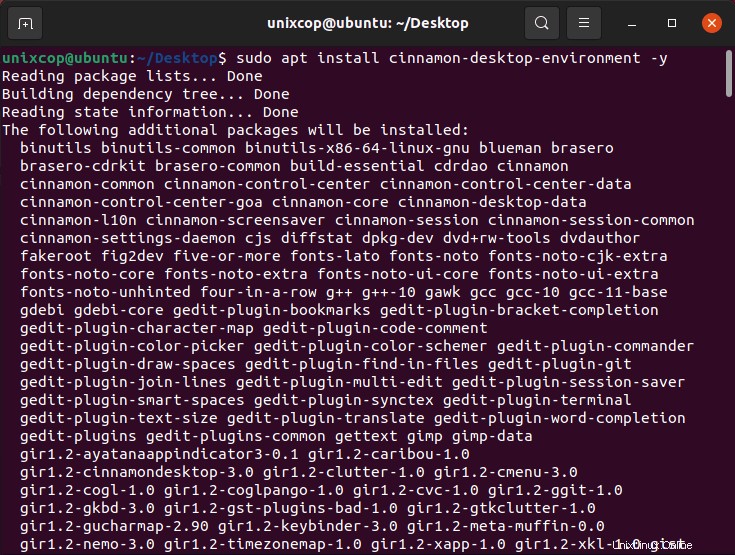
Jadi Setelah instalasi selesai, keluar dari sesi saat ini atau mungkin restart sistem Anda. Di antarmuka login, pilih Cinnamon sebagai lingkungan desktop untuk digunakan dan login.
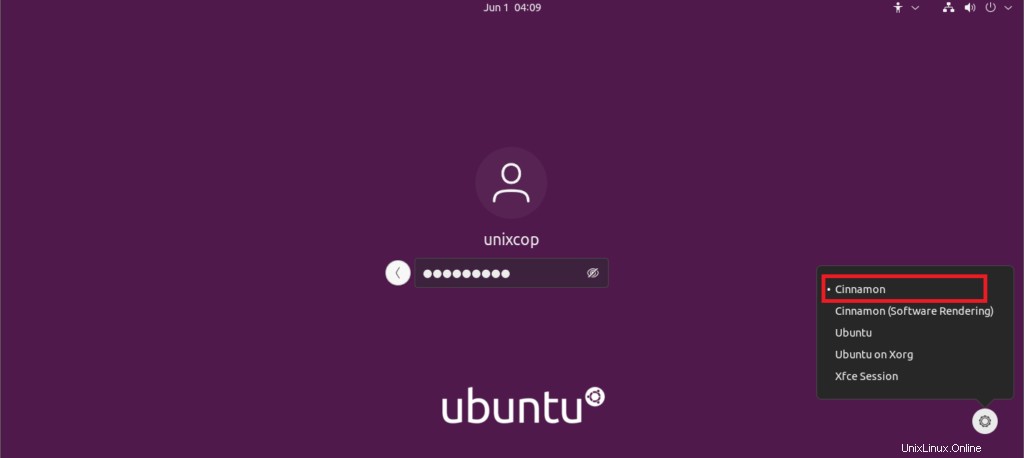
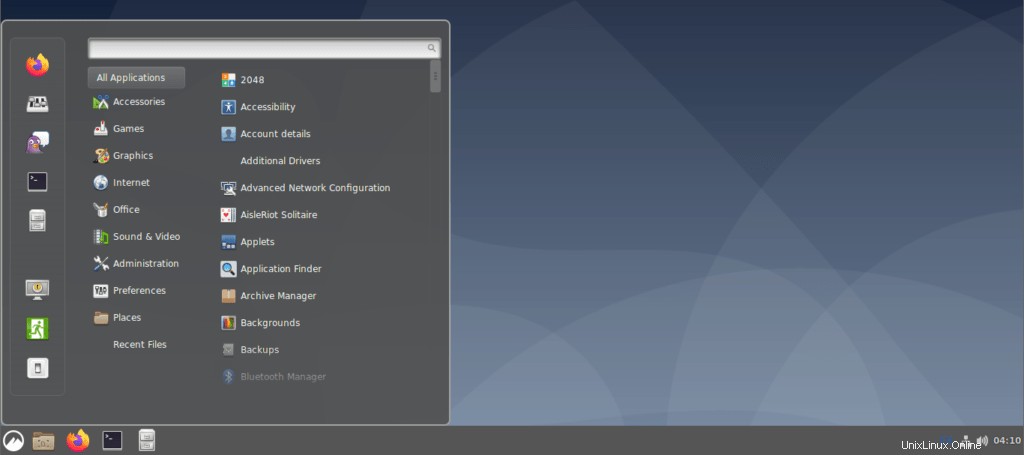
Instal Kayu Manis di Fedora Linux
Jadi cukup mudah untuk menginstal Cinnamon Desktop di workstation Fedora menggunakan perintah dnf seperti yang ditunjukkan.
# dnf install @cinnamon-desktopJadi Setelah instalasi selesai, keluar dari sesi saat ini dan pilih Cinnamon sebagai lingkungan desktop untuk digunakan dan masuk.
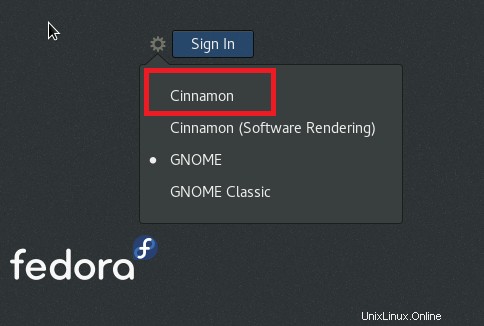
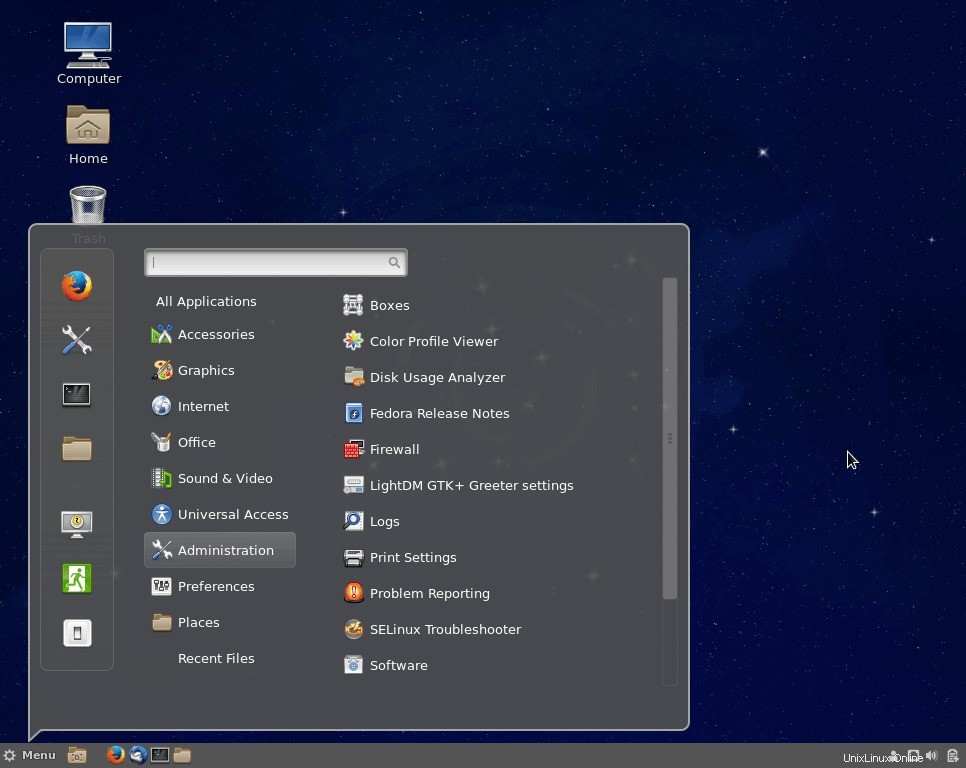
sekarang kita bisa melihat jalannya Kayu manis dalam Fedora
Cara Menghapus Kayu Manis di Ubuntu &Fedora
Jika Anda tidak menginginkan Desktop Kayu Manis , Anda dapat menghapusnya sepenuhnya dari distribusi Linux Anda masing-masing menggunakan petunjuk berikut.
Di Ubuntu
$ sudo add-apt-repository --remove ppa:wasta-linux/cinnamon-4-8
$ sudo apt-get remove cinnamon-desktop-environment
$ sudo apt-get autoremoveDi Fedora
# dnf remove @cinnamon-desktopJadi itu saja, dan saya yakin ini adalah langkah sederhana dan mudah untuk diikuti. Jika hal-hal tidak berjalan dengan baik untuk Anda, beri tahu kami melalui bagian umpan balik di bawah ini. Anda juga dapat berbagi dengan kami pengalaman komputasi Anda setelah menggunakan lingkungan desktop Cinnamon, yang penting, sarankan kepada pengguna Linux baru dan lebih banyak lagi.